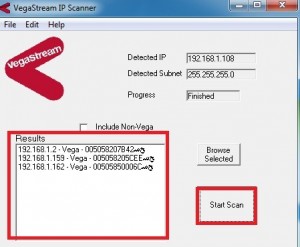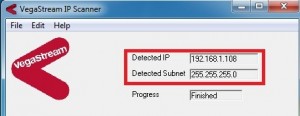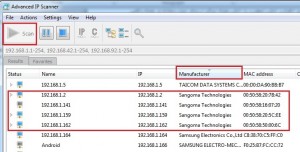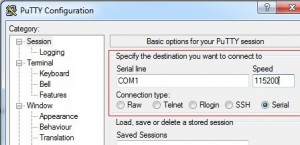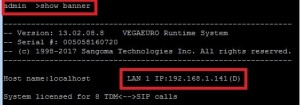یکی از سوالات رایج مشتریان از بخش پشتیبانی چگونگی پیدا کردن آدرس IP گیت وی های سنگوما می باشد؛ چرا که گیت وی ها سنگوما سری وگا به صورت پیش فرض آی پی استاتیک و ثابتی ندارند. لذا لازم است تا کاربر بتواند IP گیت وی Vega پس از اتصال به شبکه، تشخیص دهد. برای این کار پس از اتصال آداپتور برق دستگاه و اتصال کابل شبکه برای ارتباط بین دستگاه و شبکه داخلی، با استفاده از یکی از سه روش زیر می توان اقدام به بدست آوردن آی پی دستگاه کرد:
۱٫ دانلود و نصب برنامه VegaStream IP Scanner
این ابزار کاربردی و سبک توسط سنگوما تهیه شده که پس از دانلود و اجرای آن، می بایست گزینهStart Scan را زده تا IP دستگاه های سنگوما در شبکه ی شما را جست و جو کرده و نمایش دهد.
توجه داشته باشید کهIP ثبت شده در بخش Detected IP ازRange شبکه خودتان باشد و احیانا Range IP شبکه دیگری که روی سیستم وجود دارد در اینجا قرار نگرفته باشد؛ چرا که در این حالت امکان پیدا کردن IP دستگاه گیت وی وجود نخواهد داشت.
۲٫نصب و اجرای برنامه Adavnced IP Scanner:
این نرم افزار یکی دیگر از ابزارهای کاربردی برای پیدا کردن آدرس شبکه گیت وی های سنگوما می باشد. در این ابزار پس از زدن گزینهScan لیست تمامی آی پی های موجود در تمامی رنج های شبکه سیستم نمایش داده خواهد شد، پس از پیدا کردن Sangoma Technologies در ستون Manufacturer میتوانید لیست تمامی آی پی های دستگاه های سنگوما ی موجود در شبکه ی خود را مشاهده نمایید.
۳٫ استفاده از کابل کنسول:
یکی دیگر از روش های پیدا کردن آدرس IP در Sangoma Vega کابل کنسول می باشد. زمانی که از کابل کنسول برای اتصالgateway به سیستم استفاده کردید، با استفاده از برنامهPutty می توانید به کنسول دستگاهgateway متصل شوید. برای این کار برنامه Putty را اجرا کرده و داخل برنامه ابتدا نوع ارتباط Serial را انتخاب کرده و سپس سرعت ارتباط را مقدار ۱۱۵۲۰۰را تنظیم می کنیم و پس از انتخابCOM مربوطه گزینه Open را کلیک نمایید.
پس از ورود به کنسول ابتدا یک بار Enter کرده تا صفحه Login ظاهر شود. سپس پس از ورود نام کاربری و پسورد که به صورت پیش فرض Admin می باشد، به CLI دسترسی خواهید داشت و با زدن دستور Show Banner می توانید IP دستگاه Gateway خود را مشاهده نمایید.
پس از پیدا کردن IP دستگاه Gateway وارد مرورگر شده و با زدنIP مورد نظر و وارد کردن نام کاربری و کلمه عبور که به صورت پیش فرض admin وadmin می باشد، وارد محیط گرافیکی دستگاه شده و تنظیمات را آغاز نمایید.